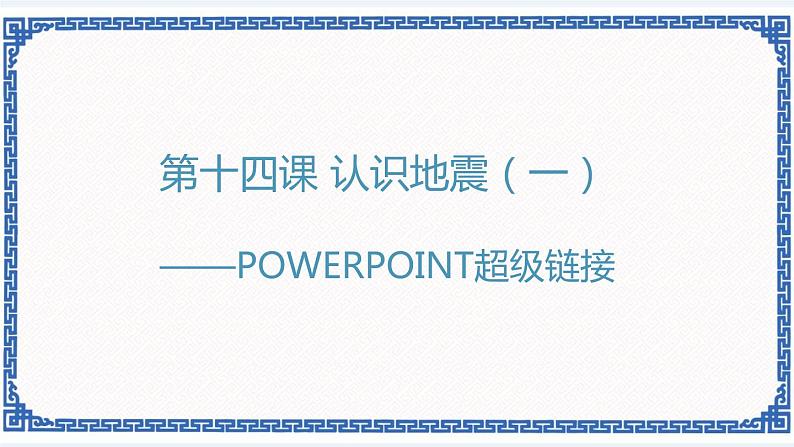

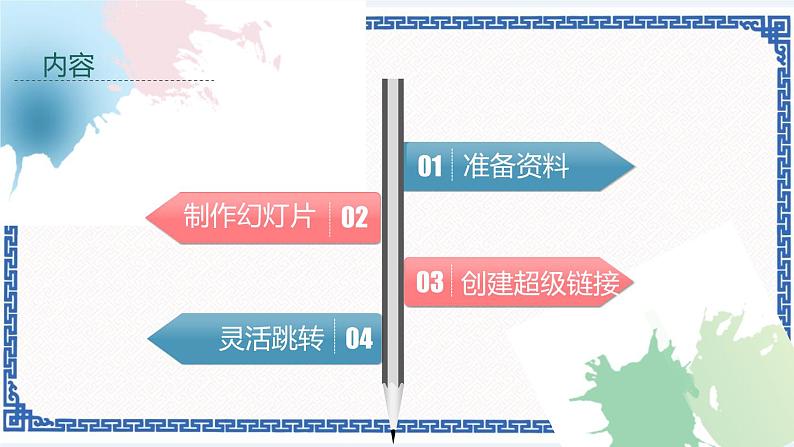
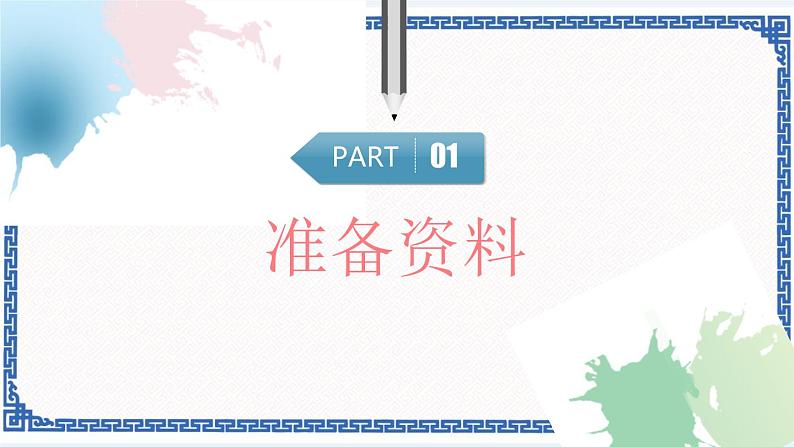
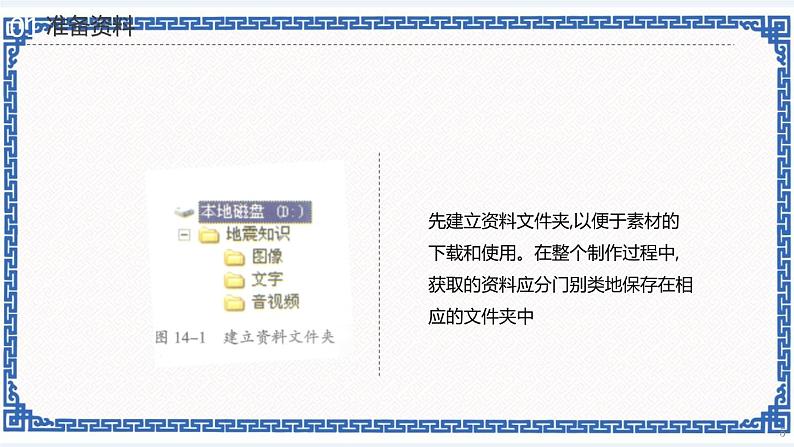

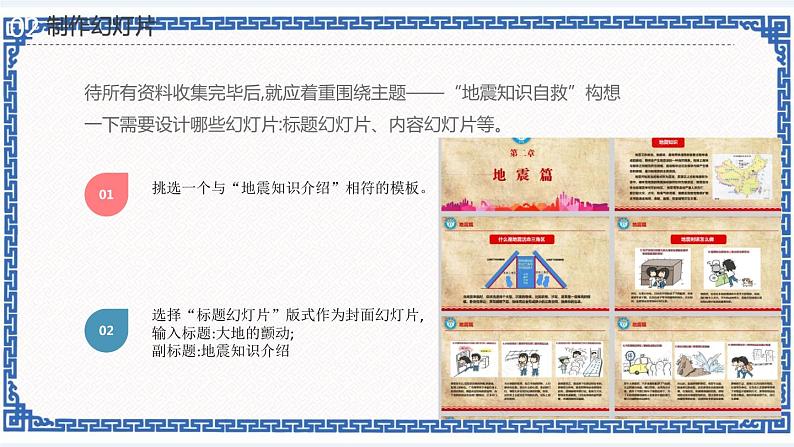
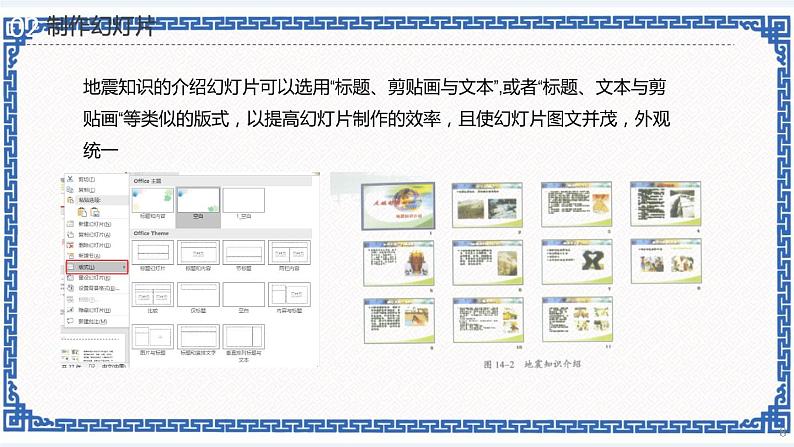
浙教版 (广西、宁波)七年级上第十四课 认识地震(一)——PowerPoint超级链接图文ppt课件
展开地震是自然界的一种现象,强烈的地震会给人类带来灾难。了解地震有助于减少地震对人类造成的损失,增强人类的自我保护能力。
先建立资料文件夹,以便于素材的下载和使用。在整个制作过程中,获取的资料应分门别类地保存在相应的文件夹中
挑选一个与“地震知识介绍”相符的模板。
选择“标题幻灯片”版式作为封面幻灯片,输入标题:大地的颤动;副标题:地震知识介绍
待所有资料收集完毕后,就应着重围绕主题——“地震知识自救”构想一下需要设计哪些幻灯片:标题幻灯片、内容幻灯片等。
地震知识的介绍幻灯片可以选用“标题、剪贴画与文本”,或者“标题、文本与剪贴画“等类似的版式,以提高幻灯片制作的效率,且使幻灯片图文并茂,外观统一
在播放制作完成的幻灯片时,一般情况下只能按顺序播放,需要依次观看上述关于地震及自救知识的介绍,缺乏选择性和灵活性。这就需要创建一个索引幻灯片,然后把索引幻灯片与关于地震知识介绍的幻灯片链接起来,以实现有选择的、交互式的播放。
超级链接通常指带有颜色或下划线的文本或图形,如果鼠标单击或移过,就会跳转到某个文件或文件中的某个位置,或者跳转到因特网上的某个网页。此外,超级链接还可以指向E-mail、FTP等目标。
(1) 内部链接,它的目标是演示文稿内部的任意一张幻灯片。 (2) 外部链接,它的目标是演示文稿之外的各类文档、文件、图片、网页、电子邮件等。
01.文字 (选中的任意文字)
02.文本框 (选中的任意文本框)
可以设置超级链接的对象
在第一张幻灯片标题幻灯片后插入一张新的幻灯片,作为索引幻灯片。
在索引幻灯片中插入文本框或自选图形(如矩形),输入关于地震知识的三个主要内容“什么是地震?”“引起地震的原因”、“地震来了怎么办?“作为索引页面。
索引页面怎样与相应的内容链接起来呢?以“引起地震的原因”为例,可以选定自选图形,单击“插入”菜单下的“超链接”,打开“插入超链接”对话框。
在“插入超链接”对话框中单击“本文档中的位置”,然后选择所对应的幻灯片。
如要强调超级链接的播放效果,可以对所选定的对象进行自定义动画的设置,包括“进入”、“强调”、“退出”或“动作路径”等一系列的动画效果。
动作按钮PwerPint带有一些制作好的超级链接,并可以图形按钮的形式插入到演示文稿中。动作按钮能比较形象地说明超级链接的方向或内容,例如 为超级链接到帮助页面的动作按钮。
创建索引页面后,继续播放幻灯片,发现关于“地震知识的介绍“各部分内容已能像“点菜”似的有选择地演播,但每次通过超级链接访问某张幻灯片后,还需返回到索引幻灯片。利用动作按钮,可以使幻灯片返回到索引幻灯片。
选择第七张幻灯片,打开绘图工具栏,选择“自选图形”、“动作按钮”下的一个适当的动作按钮。
在第七张幻灯片的适当位置绘制一个动作按钮后,会弹出一个“动作设置”的对话框,在动作设置对话框里,提供了两种响应超级链接的选择:一种是单击鼠标响应,另一种是鼠标移过时响应
在动作设置对话框中依次选择“超链接到”、“幻灯片”,打开“超链接到幻灯片”对话框,选择要返回到的幻灯片,这里就是返回到索引幻灯片,即第二张幻灯片。
根据本演示文稿的内容,还可以在第六张、第十二张幻灯片中分别设置跳转到索引页面的动作按钮。
在幻灯片的母板中插入超级链接,可以让使用该模板的所有幻灯片通过此链接跳转到同一目标。
演示文稿母版中超级链接的设计:
利用幻灯片的母版一次性地在除标题幻灯片外的所有幻灯片中设置“前进”、“后退”的动作按钮。
把资料收集到资料文件夹(D:\地震自教资料)
介绍在不同的场合进行自救的方法,做到语句通顺、图文并茂
建立索引页幻灯片,并设置好超级链接
访问中国科普博览网,以“地震自救”为主题,制作一个多媒体演示文稿。要求:
文件保存为“D:\作品\地震自救.ppt”
川教版(2019)八年级上册第1节 “初识”人脸课前预习课件ppt: 这是一份川教版(2019)八年级上册第1节 “初识”人脸课前预习课件ppt,文件包含第1节“初识”人脸pptx、人脸识别mp4等2份课件配套教学资源,其中PPT共38页, 欢迎下载使用。
川教版(2019)八年级上册第4节 视频的评价与发布图片ppt课件: 这是一份川教版(2019)八年级上册第4节 视频的评价与发布图片ppt课件,共16页。PPT课件主要包含了教材分析,二作品发布,课堂总结等内容,欢迎下载使用。
川教版(2019)八年级上册第1节 认识数字故事课堂教学课件ppt: 这是一份川教版(2019)八年级上册第1节 认识数字故事课堂教学课件ppt,共19页。PPT课件主要包含了数字故事的定义,可视化故事,数字故事的种类及特点等内容,欢迎下载使用。













